Tento tutoriál je pokračováním série instalace a konfigurace Foremana. Zde projdeme kroky k přidání Puppet uzly Foremanovi.
Pokud jste ještě nenastavili Foremana, postupujte podle kroků uvedených v níže uvedených odkazech.
ČTĚTE :Jak nainstalovat Foreman na CentOS 7 / RHEL 7
ČTĚTE :Jak nainstalovat Foreman na Ubuntu 18.04 / Ubuntu 16.04 a Debian 9
Tento příspěvek popisuje instalaci a konfiguraci agentů Puppet na CentOS 7 / Fedora 28 / Ubuntu 18.04 / 16.04 &Debian 9 pracovat s Foremanem (Puppet Master).
Infrastruktura
Uzel Foreman
IP adresa:192.168.1.10
FQDN:server.itzgeek.local
Uzel loutkového agenta
IP adresa:192.168.1.20
FQDN:client.itzgeek.local
Předpoklady
Ujistěte se, že server Foreman i klient dokážou přeložit název hostitele navzájem. Buď použijte /etc/hosts soubor nebo server DNS pro tento účel.
### CentOS / RHEL / Fedora ### vi /etc/hosts ### Ubuntu / Debian ### sudo nano /etc/hosts
Jako níže.
192.168.1.10 server.itzgeek.local server # Foreman 192.168.1.20 client.itzgeek.local client # Puppet Agent
Nainstalujte loutkového agenta na uzly Foreman
Nejprve si nainstalujme repozitář Puppetlabs, abychom získali balíčky loutkového agenta z oficiálního zdroje.
### CentOS 7 / RHEL 7 ### rpm -Uvh https://yum.puppet.com/puppet5/puppet5-release-el-7.noarch.rpm ### CentOS 6 / RHEL 6 ### rpm -Uvh https://yum.puppet.com/puppet5/puppet5-release-el-6.noarch.rpm ### Ubuntu 18.04 ### wget https://apt.puppetlabs.com/puppet5-release-bionic.deb sudo dpkg -i puppet5-release-bionic.deb sudo apt update ### Ubuntu 16.04 ### wget https://apt.puppetlabs.com/puppet5-release-xenial.deb sudo dpkg -i puppet5-release-xenial.deb sudo apt update ### Debian 9 ### wget https://apt.puppetlabs.com/puppet5-release-stretch.deb sudo dpkg -i puppet5-release-stretch.deb sudo apt-get update ### Fedora 28 ### rpm -Uvh https://yum.puppet.com/puppet5/puppet5-release-fedora-28.noarch.rpm
Nainstalujte loutkového agenta pomocí níže uvedeného příkazu.
### CentOS / RHEL ### yum install -y puppet-agent ### Ubuntu / Debian ### sudo apt-get install -y puppet-agent ### Fedora 28 ### dnf install -y puppet-agent
Konfigurace loutkových agentů
Po dokončení instalace budeme muset aktualizovat /etc/puppetlabs/puppet/puppet.conf soubor.
### CentOS / RHEL / Fedora ### vi /etc/puppetlabs/puppet/puppet.conf ### Ubuntu / Debian ### sudo nano /etc/puppetlabs/puppet/puppet.conf
Přidejte do svého [agenta] následující nastavení nastavení. Zadejte podrobnosti o svém Foremanovi (Puppet Master) do server =<> řádek.
[agent]
server = server.itzgeek.local # Foreman Server
certname = client.itzgeek.local # Puppet Agent
runinterval = 180 # Interval in seconds
environment = production
listen = false
pluginsync = true
report = true Spuštěním následujícího příkazu povolíte a spustíte službu loutkového agenta.
sudo /opt/puppetlabs/bin/puppet resource service puppet ensure=running enable=true
V případě potřeby restartujte službu loutkového agenta.
### CentOS / RHEL / Fedora ### service puppet restart ### Ubuntu / Debian ### sudo service puppet restart
Podepsat certifikát Puppet Agent
Nyní budete muset podepsat certifikát loutkových agentů, abyste mohli pracovat s Foremanem, a to můžete provést buď pomocí příkazového řádku nebo webové konzole Foreman.
Příkazový řádek
Na serveru Foreman (Puppet Master) zadejte následující příkaz a vypište nepodepsané certifikáty.### CentOS / RHEL ### /opt/puppetlabs/bin/puppet cert list ### Ubuntu / Debian ### sudo /opt/puppetlabs/bin/puppet cert list
Výstup:
"client.itzgeek.local" (SHA256) 86:09:AA:5A:7B:43:31:20:1F:AE:21:3D:44:CA:9A:BF:57:A9:25:92:0A:AB:C7:CF:C2:AF:84:96:4F:C4:F2:F8
Ve výše uvedeném výstupu client.itzgeek.local je loutkový agent. K podepsání certifikátu použijte následující příkaz.
### CentOS / RHEL ### /opt/puppetlabs/bin/puppet cert sign client.itzgeek.local ### Ubuntu / Debian ### sudo /opt/puppetlabs/bin/puppet cert sign client.itzgeek.local
Výstup:
Signing Certificate Request for: "client.itzgeek.local" (SHA256) 86:09:AA:5A:7B:43:31:20:1F:AE:21:3D:44:CA:9A:BF:57:A9:25:92:0A:AB:C7:CF:C2:AF:84:96:4F:C4:F2:F8 Notice: Signed certificate request for client.itzgeek.local Notice: Removing file Puppet::SSL::CertificateRequest client.itzgeek.local at '/etc/puppetlabs/puppet/ssl/ca/requests/client.itzgeek.local.pem'
Režim konzoly
Otevřete webovou konzoli Foreman a přejděte na Infrastruktura >>Inteligentní proxy . Vyberte Certifikáty z rozbalovací nabídky.
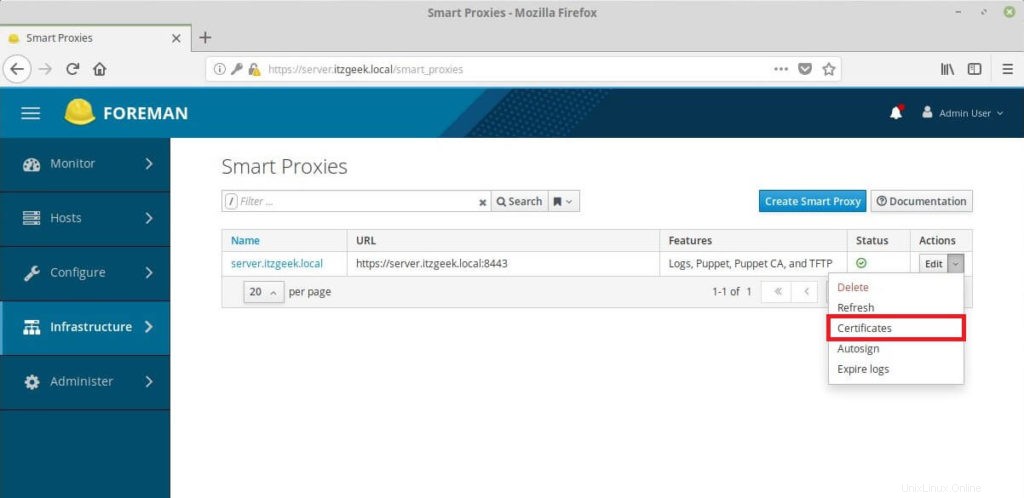
Jak vidíte níže, certifikát agenta (client.itzgeek.local ) čeká na podpis. Chcete-li se podepsat, klikněte na tlačítko Podepsat tlačítko.
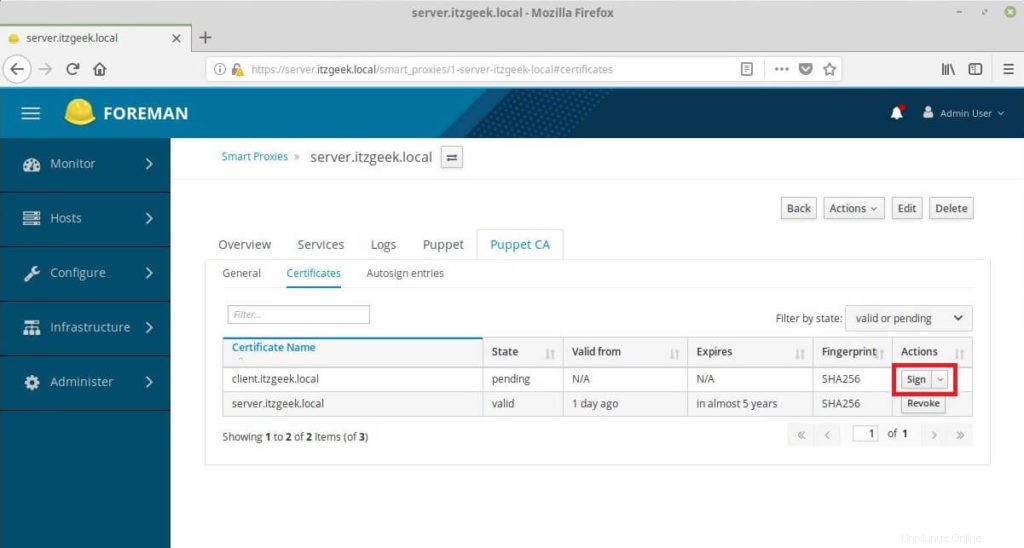
Nyní, agente (client.itzgeek.local ) je úspěšně podepsán.
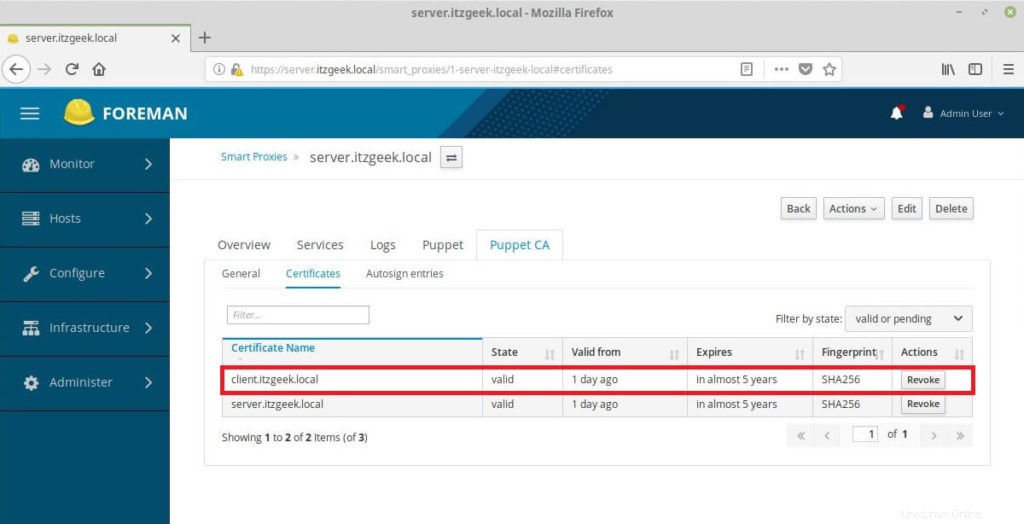
Ověřit uzel
Nyní přejděte na Hostitelé >> Všichni hostitelé . Ověřte, že nový uzel (client.itzgeek.local ) byl přidán do Foreman.
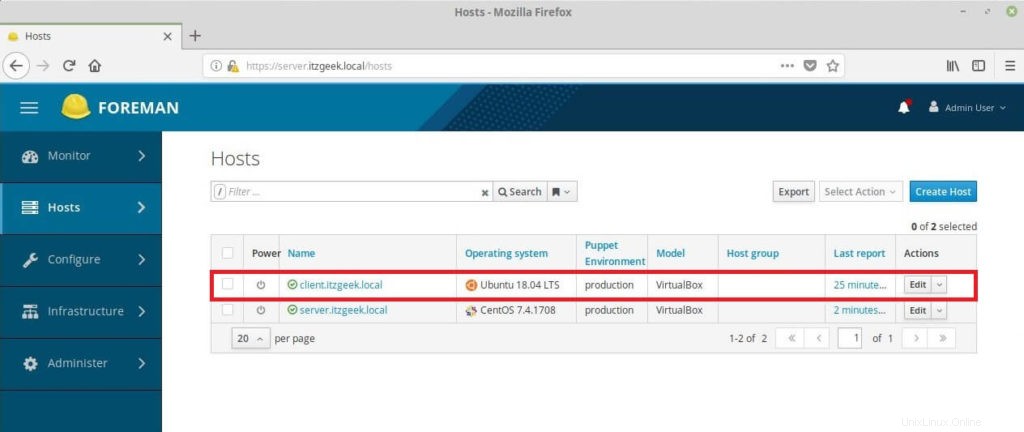
Podrobné informace:
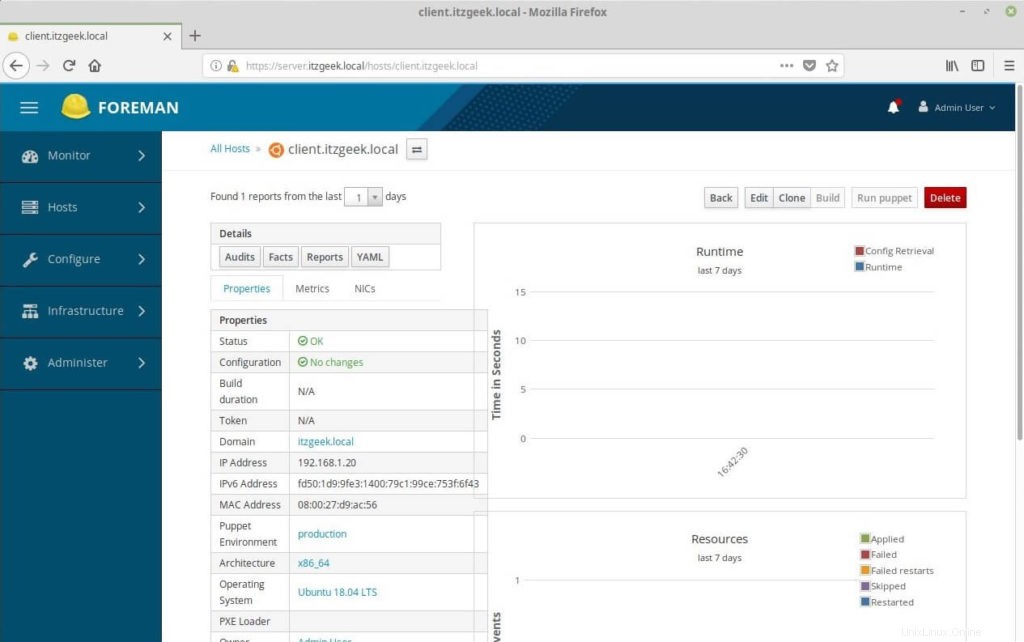
To je vše.